
L'option Chargement complet permet de charger toutes les données du composant et toutes les commandes sont disponibles. L'option Charger le mode rapide fournit des délais d'ouverture de fichier encore plus rapides (3 à 5x) pour les ensembles de grande taille, mais certaines commandes ne sont pas disponibles. Si Mode rapide est activé dans les options d'application de l'ensemble, des données d'affichage améliorées sont enregistrées dans le fichier racine de l'ensemble (.iam). Les données supplémentaires permettent à Inventor d'ouvrir l'ensemble plus rapidement.
Pour tirer le meilleur parti du mode rapide en termes de performances lors de la création de nouveaux ensembles, activez-le avant d'insérer des sous-ensembles contenant des données enregistrées dans ce mode. Pour activer le mode rapide, choisissez l'onglet Productivité, puis sélectionnez Charger le mode rapide dans la liste déroulante. Enregistrez la racine de l'ensemble, puis insérez les sous-ensembles.
Activation du mode rapide
- Sur le ruban, cliquez sur l'onglet Outils
 le groupe de fonctions Options
le groupe de fonctions Options  Options d'application
Options d'application  .
. - Cliquez sur l'onglet Ensemble.
- Cliquez sur Activer le mode rapide.
Ouvrez et enregistrez chaque fichier ensemble avec l'option activée pour stocker les données d'affichage requises pour utiliser le mode rapide.
Etant donné que certaines commandes ne sont pas disponibles en mode rapide, vous pouvez définir le comportement d'ouverture par défaut en fonction de la valeur de seuil d'un seul fichier. Cela vous permet d'ouvrir des ensembles de très grande taille en mode rapide, tandis que les ensembles de plus petite taille ou moins complexes sont complètement ouverts.
- Cliquez sur l'onglet Ensemble.
- Définissez la valeur numérique pour Ouvrir le mode rapide lorsque le nombre de fichiers uniques référencés est supérieur à. Choisissez un nombre qui représente une amélioration significative des performances d'ouverture du fichier des modèles d'ensemble. Les délais d'ouverture du fichier sont basés sur des facteurs tels que le nombre d'occurrences, la complexité de la géométrie du modèle et les spécifications matérielles du système.
Accès au mode rapide
Une fois le mode rapide activé et l'ensemble enregistré, la valeur de seuil est utilisée pour définir le mode d'ouverture par défaut. Les ensembles égaux ou supérieurs à la valeur de seuil s'ouvrent par défaut en mode rapide.
Utiliser les options d'ouverture des fichiers
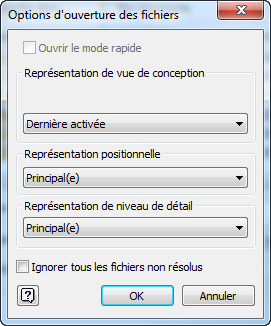
Commandes du mode rapide
Certaines commandes ne sont pas disponibles en mode rapide. Si la commande requise n'est pas disponible, cliquez sur Chargement complet.